您想将亚马逊广告添加到您的 WordPress 网站吗?
亚马逊广告可以成为在线赚钱的好方法。此外,与其他广告网络相比,它们的审批流程更快、更简单。
在本文中,我们将逐步向您展示如何将亚马逊广告添加到您的 WordPress 网站。
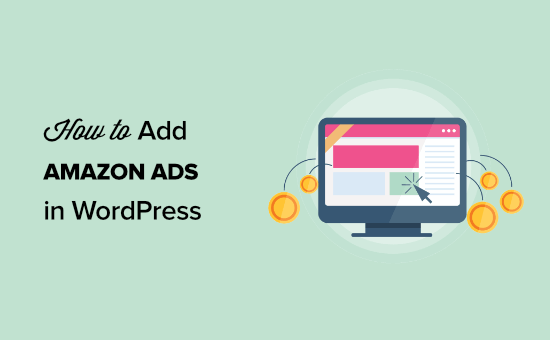
什么是亚马逊广告?
亚马逊广告是来自亚马逊网络的展示广告。这些广告的运作方式类似于Google AdSense和其他广告网络。但是,这些广告将展示来自亚马逊的相关产品。
您可以在整个内容中或帖子末尾添加亚马逊展示广告,以鼓励读者点击。
原生展示广告将根据内容及其搜索历史向您的访问者展示相关产品。
设置过程非常简单。您只需将代码添加到您的网站一次,它就会自动在您的网站上展示广告。这意味着您无需做任何额外的工作即可赚取更多收入。
您可以将 3 种不同类型的原生购物广告添加到您的网站:
推荐广告根据内容和用户的搜索历史展示产品
搜索广告让用户可以直接从您的网站搜索亚马逊产品
自定义广告可让您向读者展示您喜爱的产品
为什么要将亚马逊广告添加到 WordPress?
亚马逊广告的审批流程要快得多,这意味着您可以通过展示广告和联属网络营销快速开始赚钱。
展示广告是WordPress 博客赚钱的最流行方式之一。
但是,许多广告网络都有严格的审批流程,如果您是新手,可能需要一段时间才能让您的网站获得特别批准。
亚马逊广告可以缩短这个等待期。如果您将来获得其他网络的批准,那么您可以将这些添加到您现有的亚马逊广告旁边。
根据您拥有的网站类型,这些广告也可以很好地转换。
如何将亚马逊广告添加到您的 WordPress 网站
您可以通过多种方式将亚马逊广告添加到您的WordPress 网站。
在您将亚马逊广告投放到您的网站之前,您需要加入亚马逊。
前往Amazon Associates 计划网站并单击“注册”按钮。
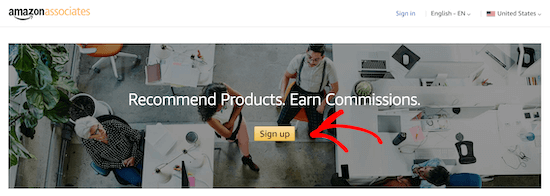
接下来,您将被要求使用与该帐户关联的电子邮件和密码登录到您现有的亚马逊帐户。
如果您没有亚马逊账户,那么现在就创建一个。
登录帐户后,您需要添加其他帐户信息并回答有关您网站的问题。按照说明完成您的个人资料。
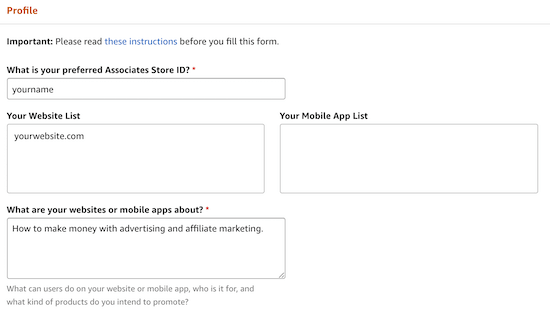
完成后,亚马逊将审核您的申请。与 Google AdSense 等其他网络相比,审批过程非常快速且易于访问。
创建您的亚马逊广告代码
在将亚马逊广告添加到 WordPress 之前,您需要创建亚马逊广告代码。
为此,请打开Amazon Associates 广告编辑器。然后,导航到Product Linking » Native Shopping Ads。
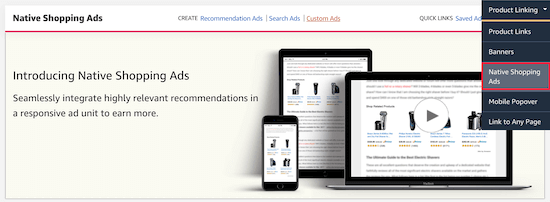
之后,点击“推荐广告”。
您还可以创建“自定义广告”或“搜索广告”,但在本教程中,我们将重点介绍推荐的产品广告。
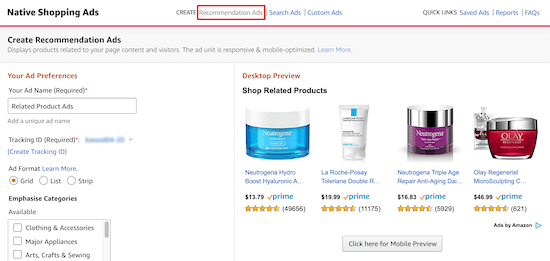
在这里,您将命名您的广告,选择您的广告格式,并选择产品将显示的产品类别。
您还可以设置关键字后备。
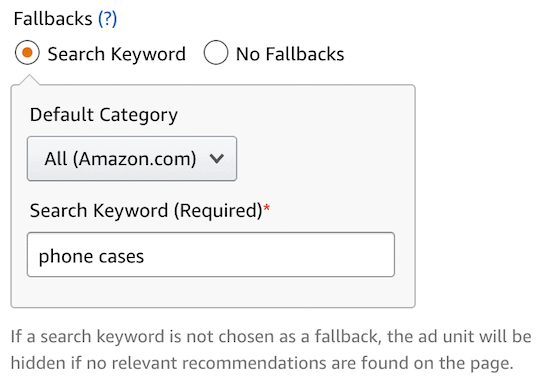
如果没有相关产品可以展示,那么亚马逊会拉取与该关键词相关的产品。
您还可以在桌面和移动设备上预览您的广告。
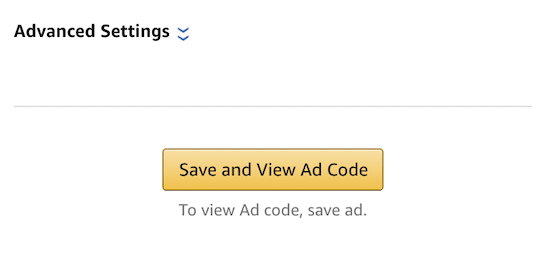
进行更改后,请务必点击“保存并查看广告代码”。
然后,您需要复制广告代码并将其粘贴到文本编辑器中。稍后您将需要此代码将您的广告嵌入 WordPress。
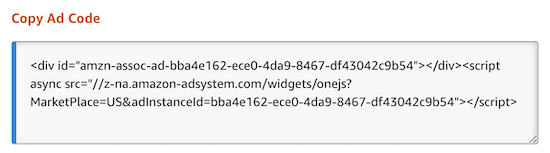
现在,您已准备好将亚马逊广告添加到您的 WordPress 网站。
方法一:在 WordPress 中添加亚马逊原生展示广告
将亚马逊展示广告添加到 WordPress 非常简单。
您将有多种不同的显示选项和广告类型可供选择。
例如,假设您正在写一篇关于如何改善姿势的文章。您可以在帖子末尾添加 Amazon Native 展示广告,其中包含姿势校正器和其他移动工具。
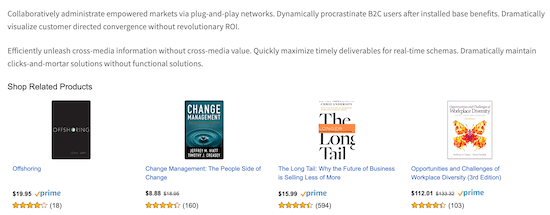
添加亚马逊广告的最简单方法是使用 WordPress 插件。
我们建议使用WP 高级广告插件。它易于使用,可让您快速将多种广告类型嵌入您的网站,包括亚马逊广告。
首先,您需要安装并激活插件。有关更多详细信息,请参阅我们的关于如何安装 WordPress 插件的指南。
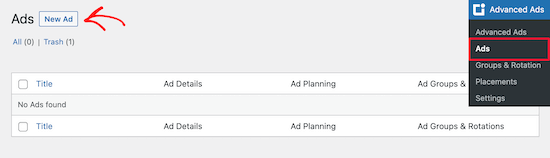
安装并激活插件后,您将拥有一个名为“高级广告”的新菜单项。导航到高级广告»广告并点击“新广告”。
接下来,添加您的标题并选择“纯文本和代码”,然后单击“下一步”。
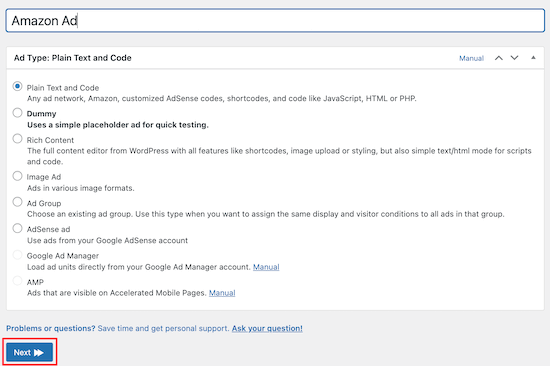
之后,粘贴您之前创建的亚马逊广告代码。
然后,单击“下一步”。
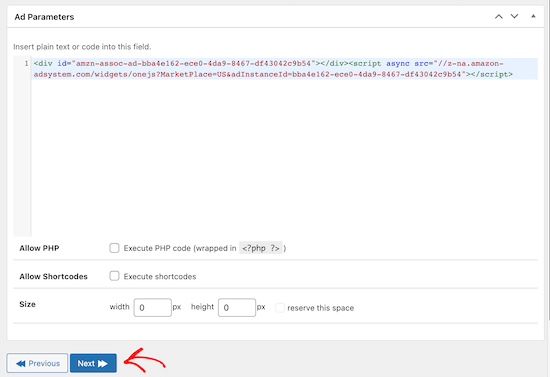
在下一个屏幕上,您可以选择对某些用户和页面隐藏广告。但是,我们将保留默认设置。之后,单击“下一步”。
现在,我们将选择亚马逊广告的展示位置。您有多个选项可供选择,包括内容、之前、之后和内容中。您还可以选择在侧边栏中显示亚马逊广告。
我们将选择“内容之后”。但是,您可以选择最适合您的站点的选项。
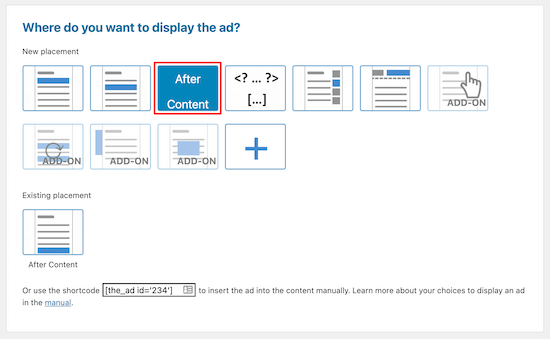
选择显示选项后,您的广告现在将显示在您网站的前端。
方法 2. 在 WordPress 中添加亚马逊附属链接
你想创建一个亚马逊附属网站吗?附属网站的运作方式与仅通过展示广告获利的网站略有不同。
通过联属网络营销,每当访问者点击您的链接并购买产品时,您都会获得佣金。
借助正确的插件,将亚马逊会员链接添加到您的网站很容易。我们建议使用Pretty Links或Thirsty Affiliates。这是WordPress最好的两个联盟营销插件。
您需要做的第一件事是安装并激活插件。我们将使用漂亮的链接。但是,您也可以选择 Thirsty Affiliates。有关更多详细信息,请参阅我们的关于如何安装 WordPress 插件的指南。
激活后,您的 WordPress 仪表板中将有一个新的菜单项,标记为 Pretty Links。
在 Pretty Links 中创建会员链接之前,您需要转到您的Amazon Associates 仪表板并创建一个链接。进入仪表板后,导航至Product Linking » Product links。
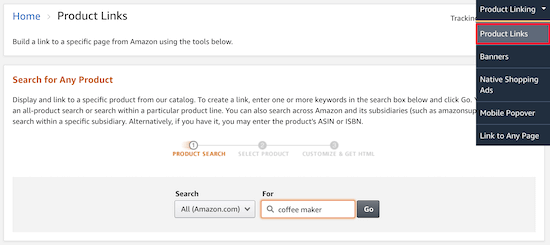
您可以在此处搜索要为其创建链接的产品。
找到产品后,单击“获取链接”。
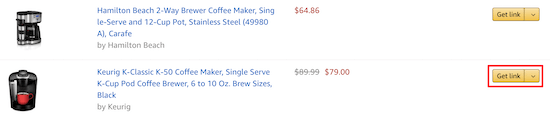
接下来,您需要复制链接代码。
为此,请单击“纯文本”导航项,然后单击“短链接”单选按钮。
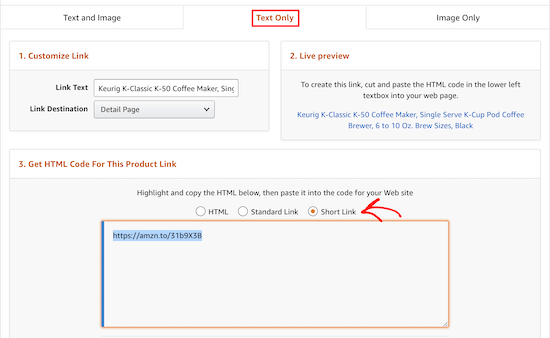
这将显示您需要复制的会员链接。
现在,返回您的 WordPress 仪表板并导航至Pretty Links » Add New。
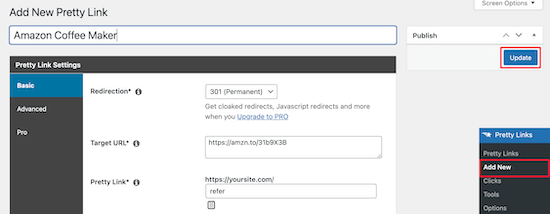
接下来,您需要为链接命名、添加目标 URL 并创建链接。
您的目标 URL 是您从 Amazon Associates 帐户复制的链接。“Pretty Link”是您要改用的缩短 URL。
此外,请确保您选择 301 重定向。进行更改后,单击“更新”以保存链接。
现在,您可以将您的会员链接添加到您的内容中。
打开WordPress 页面或发布。在帖子编辑器中,突出显示您要链接的文本并从上方复制您的会员链接。
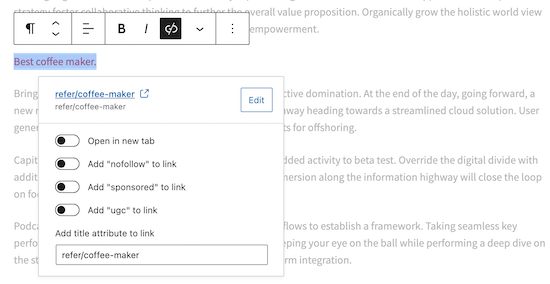
现在,当您的读者点击链接时,他们将被带到亚马逊商店中的产品。如果他们购买了产品,那么您将获得佣金。
要了解有关联属网络营销的更多信息,请参阅我们面向初学者的终极联属网络营销指南。
方法 3. 在 WordPress 中添加亚马逊弹出广告
将亚马逊广告添加到您的网站的另一种独特方式是使用弹出窗口。您将完全控制弹出窗口在您的网站上显示的时间和方式。
您甚至可以根据用户行为、他们的位置、他们正在查看的页面等来个性化弹出窗口。
添加亚马逊弹出广告的最简单方法是使用OptinMonster。它是市场上超过 120 万个网站使用的最佳WordPress 潜在客户生成插件之一。
它允许您轻松地将各种弹出窗口添加到您的 WordPress 网站。
首先,您需要在您的 WordPress 网站上安装并激活OptinMonster 插件。
该插件充当您的 WordPress 网站和 OptinMonster 软件之间的连接器。
激活并安装插件后,单击 WordPress 管理栏中的“OptinMonster”菜单项。
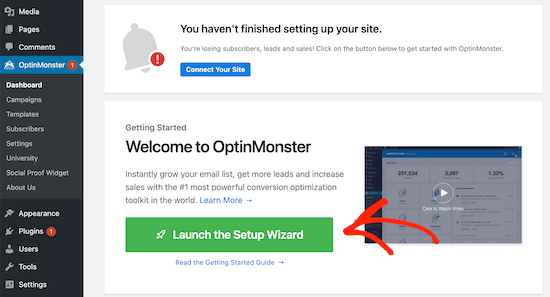
之后,您需要通过单击“启动设置向导”将您的站点连接到 OptinMonster。
在这里,您可以连接到现有帐户或申请免费帐户。
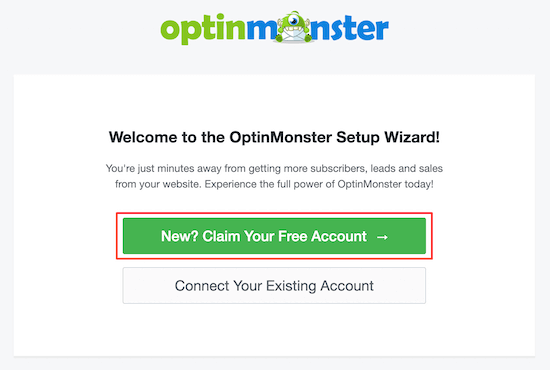
完成设置向导后,您的 WordPress 站点将连接到 OptinMosnter。
要开始制作弹出广告,请导航至OptinMonster » Campaigns。
然后单击“添加新”以创建新的广告系列。
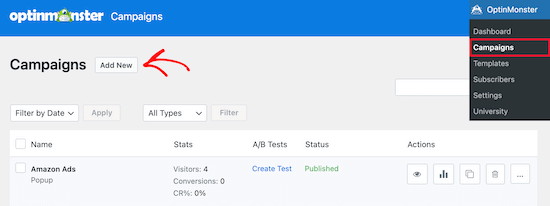
之后,选择“弹出式”广告系列类型。
接下来,选择广告系列模板。我们将选择“画布”模板,因为这为我们提供了一个空白模板来添加我们的亚马逊广告代码。
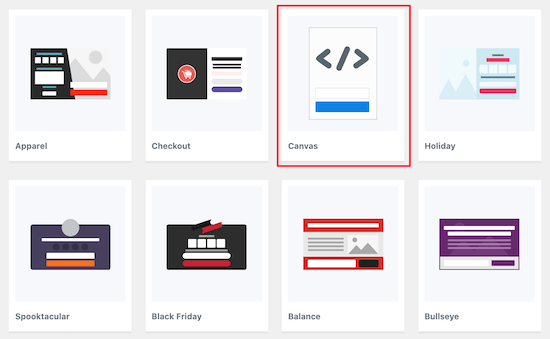
然后,输入您的广告系列名称,然后单击“开始构建”。
广告系列的名称不会出现在您的设计中,而是为了帮助您记住。
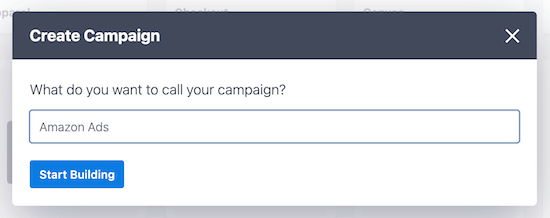
这将打开 OptinMonster 应用程序,您可以在其中自定义弹出窗口的外观。
你不会做出那么多视觉上的改变。相反,您将复制并粘贴您之前生成的亚马逊广告代码。
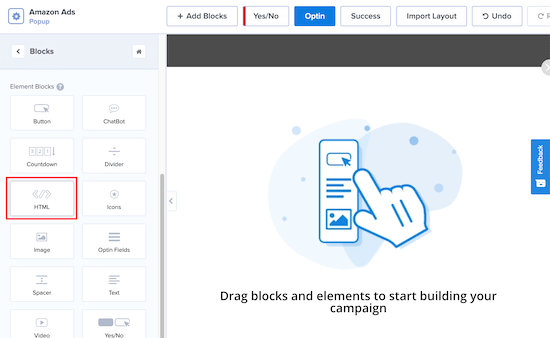
首先,单击“块”,然后选择“HTML”块并将其拖过去。
在“编辑 HTML 元素”框中,粘贴您的亚马逊广告代码。它会自动出现在编辑器中。

您可以通过添加新块、标题、文本等来进一步自定义弹出窗口。
一旦您对弹出窗口的外观感到满意,请确保单击“保存”,然后单击“显示规则”选项卡。
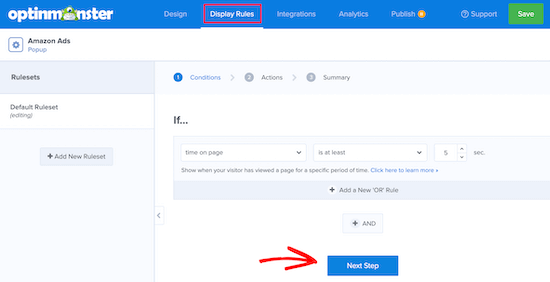
这是我们将设置您的弹出显示选项的地方。
默认设置是当访问者在页面上停留至少 5 秒时显示弹出窗口。但是,如果您希望周期更短或更长,您可以调整此设置。之后,单击“下一步”。
您可以在下一个屏幕上保留默认选项。如果您愿意,可以随意添加动画或声音效果。完成后,单击“下一步”。
在“摘要”页面上,您可以仔细检查您的显示设置是否正确。
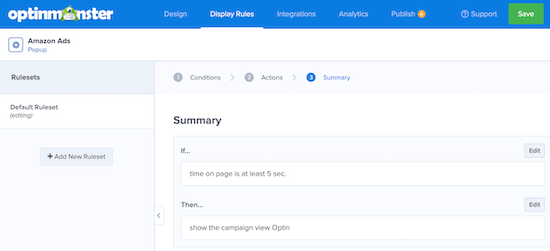
之后,转到“发布”选项卡并将“发布状态”从草稿切换到发布。
然后,单击“保存”并退出屏幕。
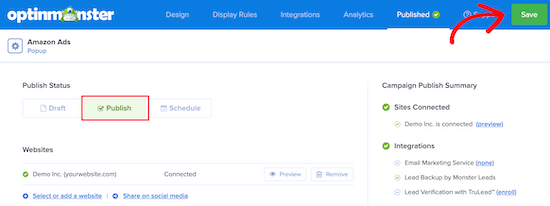
您的亚马逊广告弹出窗口现在将在您的网站上生效,并在您之前设置的时间段之后向访问者显示。
OptinMonster 最好的部分是它是少数几个可以让您完全控制个性化的WordPress 弹出插件之一。它们的显示规则非常强大,您可以使用它来显示针对您网站不同部分的多个亚马逊广告。
我们希望本文能帮助您将亚马逊广告添加到 WordPress。您可能还想查看我们的24 个必须具有 WordPress 插件的专家精选,以及我们的最佳电子邮件营销服务列表,以增加您的网站收入。